Excel: hoe je mround gebruikt om altijd naar beneden af te ronden
U kunt de functie MROUND in Excel gebruiken om waarden af te ronden naar een bepaald veelvoud.
U kunt bijvoorbeeld de volgende formule gebruiken om de waarde in cel A2 af te ronden naar het dichtstbijzijnde tiental:
=MROUND( A2 , 10)
Als de waarde in cel A2 23 is, rondt de functie MROUND de waarde af op 20 , omdat dit het dichtstbijzijnde veelvoud van 10 is.
Of als de waarde in cel A2 28 is, rondt MROUND de waarde af op 30 , omdat dit het dichtstbijzijnde veelvoud van 10 is.
Laten we echter zeggen dat u de functie MROUND wilt gebruiken om altijd naar beneden af te ronden op de dichtstbijzijnde tiende.
Helaas is dit niet mogelijk met de MROUND- functie, maar u kunt in plaats daarvan de FLOOR- functie gebruiken om dit te bereiken.
U kunt bijvoorbeeld de volgende formule gebruiken om de waarde in cel A2 naar beneden af te ronden naar het dichtstbijzijnde tiental:
=FLOOR( A2,10 )
Ongeacht of de waarde in cel A2 23 of 28 is, deze wordt elke keer afgerond op 20 .
Het volgende voorbeeld laat zien hoe u de FLOOR- functie in de praktijk kunt gebruiken.
Voorbeeld: Rond af naar het dichtstbijzijnde veelvoud in Excel
Stel dat we de volgende lijst met waarden in Excel hebben:
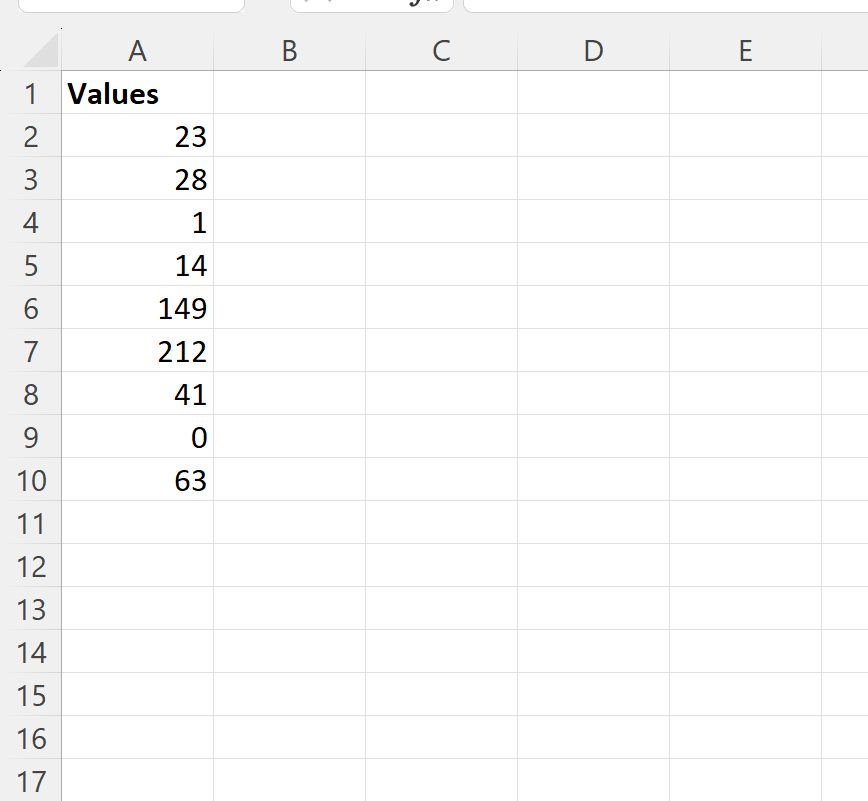
Stel dat we elke waarde in de lijst willen afronden naar het dichtstbijzijnde tiental.
De volgende schermafbeelding toont het verschil tussen het gebruik van de functies MROUND en FLOOR in Excel om dit te bereiken:
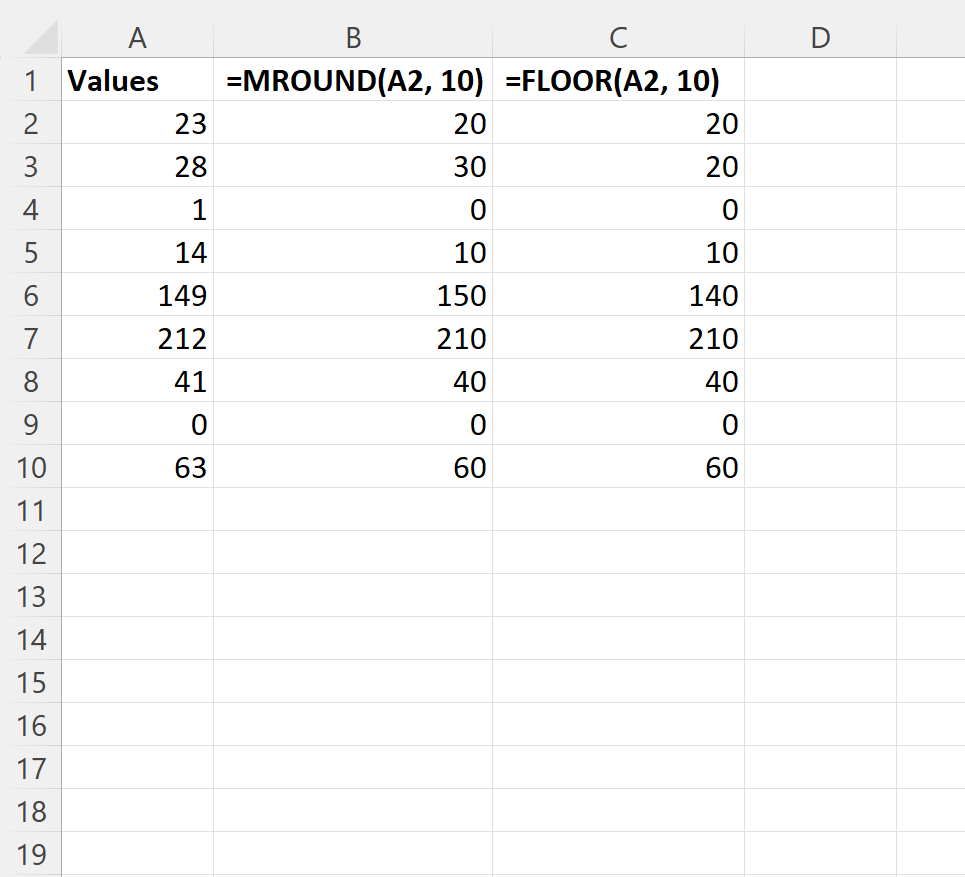
Let op het verschil tussen de twee functies:
(1) De functie MROUND rondt elke waarde in kolom A af op het dichtstbijzijnde veelvoud van 10. Soms vereist dit dat de waarden naar boven worden afgerond, en soms is het nodig om de waarden naar beneden af te ronden.
De functie MROUND rondt bijvoorbeeld 28 af op 30 .
(2) De functie FLOOR rondt elke waarde in kolom A altijd af op het dichtstbijzijnde veelvoud van 10.
De FLOOR- functie rondt bijvoorbeeld 28 af op 20 .
Let op : De volledige documentatie van de FLOOR- functie in Excel vindt u hier .
Aanvullende bronnen
In de volgende zelfstudies wordt uitgelegd hoe u andere veelvoorkomende taken in Excel kunt uitvoeren:
Hoe u MROUND gebruikt om altijd af te ronden in Excel
Hoe u in Excel naar significante cijfers kunt afronden
Hoe u een willekeurig getal tussen een bereik in Excel kunt genereren